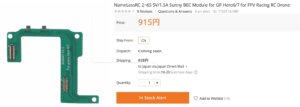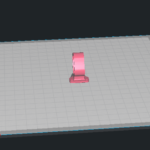BetaFPVから剥きプロを作るためのキット「GoPro lite」が発売され、好奇心からついに自分もGoProを剥いてみることにしました。
ほんらいなら中古で安くHero6を購入して、「GoPro lite」を作り「ReelSteady GO」を使ってブレを補正をしたいところでしたが、今はヤフオクやメルカリでもHero6の中古相場が上がっていて、なかなか買えない状況。
なので、手持ちにあったHero7を剥いてしまいましたw
ちなみにGoProliteのBEC基板はBETA FPVのみ発売されていましたが「NameLessRC」からも基盤のみ販売が開始されるようです。NameLessRCのBEC基板はケーブルを接続するコネクタ部分が横向きになっています。
おそらくGoProliteを平置きで作るように設計されているのかもしれません。
NameLessRCのGoProlite基板はこちら↓
GoPro HERO7 を分解!剥きプロ GoPro liteを作ってみた
剥きプロ GoPro lite 使用した部品
フレーム↓(Beta95X Frame Kit)
https://bit.ly/3iwlrGB
Gopro lite↓
https://bit.ly/3f9nSN2
VTX(A01 25-200mW 5.8G VTX)↓
https://bit.ly/3iEIv66
モーター↓1105 5000kv メーカーは違います
https://bit.ly/2ZIjDBx
FC,ESC
https://bit.ly/31RdKou
レシーバー(R2000SBM)↓
https://amzn.to/2NYf3cW
動画で使っている電動ドライバーはこちら↓↓
https://www.banggood.com/custlink/mmvEEb1rb2
動画で使用しているはんだこては、白光のFX600A
https://amzn.to/2N4HI1x
動画で使用している基盤を固定しているツールはこちら↓↓
https://www.banggood.com/custlink/mGmmLzhjvK
3Dプリンターのデータに関して↓
剥きプロ GoPro lite 事前に動画を2本ほど視聴
とりあえずyoutubeにアップされている、Hero6を剥いている動画を2本ほど見てから挑戦。
- ドライヤーで温めるてからやると剥きやすい
- カメラの液晶モニターが割れやすい
- 全面パネルを剥くときにリボンケーブルを傷つけないようにする
- 5インチペラを使うと良い
- なんとかカッターを使う
- 分解前にGoProアプリとwifiで接続できるようにしておく
など、このへんの情報を収集。
剥きプロ GoPro lite:剥く前の準備
とりあえずGoProアプリとカメラをwifi接続できるように設定。
今までGoPro Hero7をずっと使ってきましたが、ほぼアプリなんて使用したことがなく、接続してみるとファームのアップデートの通知がきていました。
なので、とりあえずやっておいた方がいいかなぁ〜と思い、ファームのアップデートを実行。
Hero6の場合、ファームのバージョンはこれにした方がいいというやつがあったかもしれません。

まずはバッテリーを取り外します。
自分はメモリーカードも入っていたのでそれも外しました。

次にUSBケーブルを差し込むカバー部分を取り外し。
ひっぱったらとれました。

それとレンズカバーも取り外します。
レンズを手前に引きならがら左に回すととれます。
剥きプロ GoPro lite:全面パネルを剥く

次にGoProの全面のカバーを剥いていきます。
ドライヤーで温めてからだと剥きやすいとのことでしたが、分解する前にファームのアップデートをしていたので、それで本体がだいぶ温まっていた為、そのまま剥いてみることにしました。
するとそれがよかったのかわかりませんが、めっちゃかんたんに全面のパネルが剥けました。
海外の動画などをみていると、パネルをちぎって剥いている人もいたので、相当大変な作業なんだろうなぁ〜と思っていましたが、あっさり剥けたのでびっくり。
GoProは4K録画をしていると、本体がわりと熱をもつので、適当に4K動画で30分ぐらいまわして作業するとちょうど本体が温まって楽に剥けるかもしれません。
ただあくまで自分のGoProが楽だっただけかもしれないので、あくまで参考程度に。
それと、最初3インチのペラでやっていたのですが、3インチだと厳しいですw
5インチペラにしたらあっさり剥けました。
ちなみにカッターなどは使用していません。
剥きプロ GoPro lite:基盤の取り外し

GoProの全面のパネルを剥くと、トルクスネジが何本がでてきます。
トルクスネジをはずして液晶モニターがついているパネルを引き上げます。

かんたんに全面パネルの基盤が持ち上がる場合もあるようですが、自分がやった時はなかなか持ち上がらなかったので精密マイナスドライバーを隙間にいれてとりました。

基盤がはがれると、リボンケーブルがみえますので無理にひっぱって切らないように注意してください。

ちなみにUSB側じゃない方にリボンケーブルはあります。

リボンケーブルがとまっているのは、上の画像の矢印部分です。
そのほか、画像のリボンケーブルの下に配線があるのでそれもはずします。

5インチペラを使ってはずしました。

今の状態はこんな感じ。


次にGoProのレンズ裏のシールみたいなのを剥がします。


上の画像のペラの先にあるリボンケーブル2本ともはずします。

それとUSBコネクタの部分のリボンケーブルもはずします。
ピンセットなどでつまんで下にスライドさせればはずれます。
自分はリボンケーブルを上に引き上げてしまい、コネクタを壊してしまいました。
リボンケーブルを下に引き抜くとネジが現れますので、

USBコネクタ部分のネジを2本とればコネクタは外れます。

ちなみにこちらがUSBコネクタ部分です。

USBコネクタを取ると下にネジが出てきますので、それもはずします。

USBコネクタ下の部品もはずれます。
剥きプロ:カメラのリボンケーブルの取り外し

次にカメラからのリボンケーブルをメイン基板から取り外します。

次にメイン基板をとりはずしていきます。

下にスライドするような形ではずしました。
カメラのレンズ部分にひっかかっていて、ちょっと外しずらかったです。

BetaFPVの「Gopro lite」キットでは、カメラのレンズと画像右上のメイン基盤のみ使用します。
次GoProのレンズ部分をとりはずします。
ネジが1本とまっているので、はずしてから引き抜きます。
左右に揺らしながら引き抜いたらとれました。
剥きプロ:GoProlite組み立て

次にGoProliteを組み立てていきます。
上の画像の下にうつっている青の部品は、REC基盤V1.1なら必要なくなっています。
動画ではこの部品が必要です!って説明していますが、自分は知らずに3Dプリンターで作ってしまいましたw

まずはGoProのカメラとメイン基板を接続します。

次にBetaFPVのREC基板を取り付けます。

次に基板をGoProliteの裏側のTPU 素材の部分にはめこんでいきます。
はめ込みが終わったら全面のパネルにビスを入れて基板を固定していきます。
この後も、分解方法から組み立てまで書いていこうと思ったのですが、ちょっと本日も疲れ気味なので続きを知りたい方は動画でごらんください。そのうちブログもちゃんと完成させせます。
この続きは動画で↓
かなり長い動画で、ダラダラしゃべってます。
剥きプロ GoPro liteの重量

NDフィルターを入れても34g。
なしなら29gくらいでした。

機体、3s450mAhリポ、カメラの重量を合わせても160gくらいです。
GoPro lite RECのコントロール
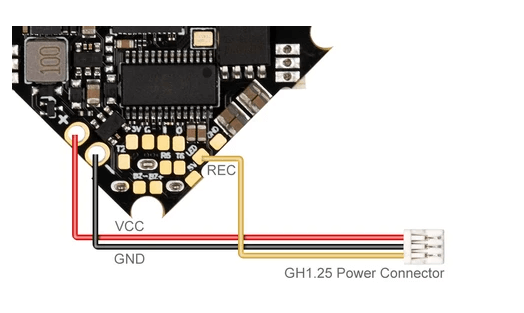
今回自分が使ったFCの場合、BetaFPVのマニュアルでは、配線は上の画像のようにするようになっています。
LEDに配線してRECをコントロールするようにできるようですが、いろいろいじってみましたが自分はうまく動作させることができませんでした。
2時間くらいはまって、諦めました。
時間のあるときにでも、挑戦しようとは思いますが、LEDからRECコントロールをとると、GoProが壊れるなのでの情報もありますのでご注意を。
とりあえず、自分はGoPro liteの基盤についているRECボタンで、録画の開始と停止を行なっています。
剥きプロ GoPro lite HRRO7 テストフライト
実際にテストフライトしてきました。
4K60fpsで撮影して、フィモーラーで4K60fpsで書き出ししてyoutubeにアップしています。
元データーはガタガタしていないのですが、youtubeのアップまでにかなり画質が落ちてしまったようで、少しガタガタ映像になってしまっています。
なので、実際に撮影できた元データーは、もうちょっと滑らかで綺麗な映像です。
フライト時間は3s450mAhバッテリーで自分は3分30秒くらいまでしか飛ばしませんでしたが、まだバッテリーは残っていたので4分くらいはいけそうです。
こちらはFPVゴーグルに飛んでくる映像を録画したものと、GoProliteで録画したものを比較した映像です。
手ぶれ補正がかなり効いているのがわかると思います。
最後に

部屋でテストフライトしながら録画した時は、少しモヤっとした映像に見えて、ちょっとイマイチかなって思いましたが、実際に撮影してみてGoProの手ぶれ補正の優秀さを実感しました。
ちなみに「剥きプロ GoPro lite」の制作は初めてといこともあり、分解から組み立てまでに10時間くらいかかってしまいました。
集中して行なったこともあってか、次の日まで疲れが残ってしまいました(笑)